捷宇高拍儀是一款新型的掃描設備,廣泛應用于各行各業窗口柜面。支持1秒高速掃描,OCR文字識別,軟件實時處理圖像,TWAIN標準接口,具備完善成熟的SDK。可根據業務系統實際需求提供不同的功能模塊,實現數據采集和身份核驗,從而簡化柜面操作,優化接口連線,讓業務窗口操作更加安全舒適、高效便捷。
捷宇智匯星高拍儀軟件介紹
一、捷宇高拍儀軟件安裝與卸載
1.1應用軟件安裝
安裝光盤主界面:
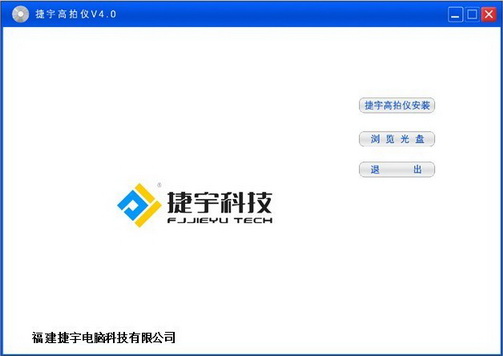
點擊:捷宇高拍儀安裝
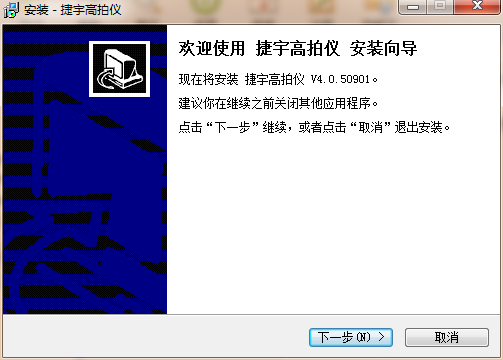
點擊【下一步】
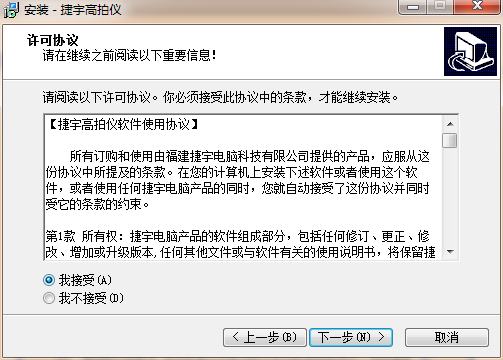
點擊【下一步】
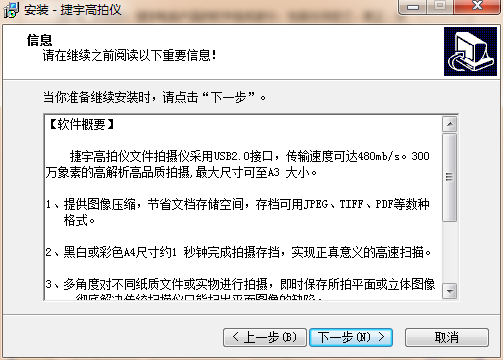
請選擇安裝路徑:
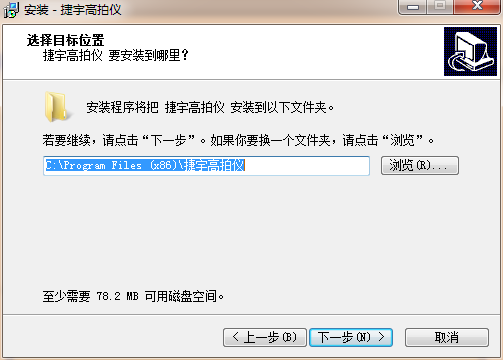
點擊【下一步】
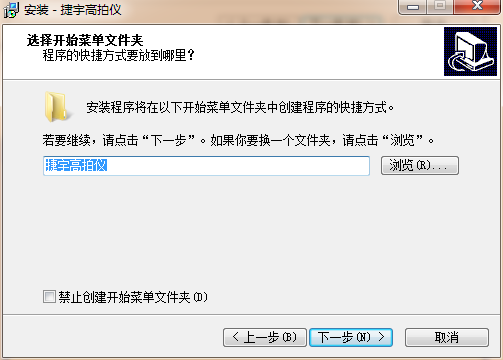
點擊【下一步】
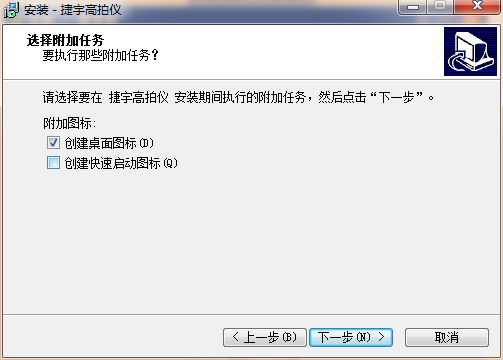
點擊【下一步】
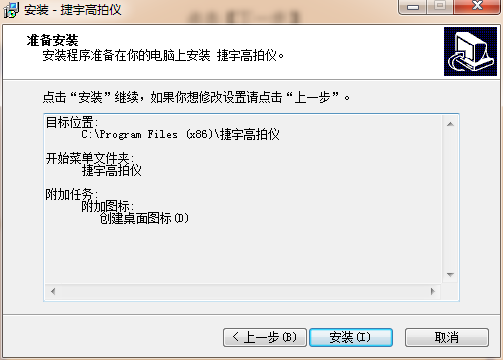
點擊【安裝】
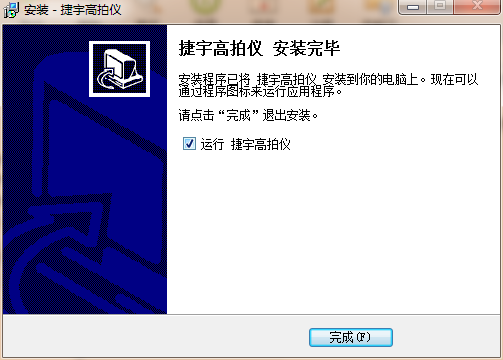
點擊【完成】完成安裝
退出安裝盤,完成捷宇高拍儀文件拍攝儀的安裝。
1.2應用軟件卸載
(1)卸載捷宇高拍儀軟件
(2)進入windows控制面板,點擊【安裝和卸載程序】選項
(3)在控制面板,添加刪除程序中找到【捷宇高拍儀V4.0 福建捷宇電腦科技有限公司】點擊刪除或選擇安裝程序中【卸載 捷宇高拍儀】
,按『下一步』按鈕,并按照提示完成步驟。
二、捷宇高拍儀軟件使用說明
2.1主窗口
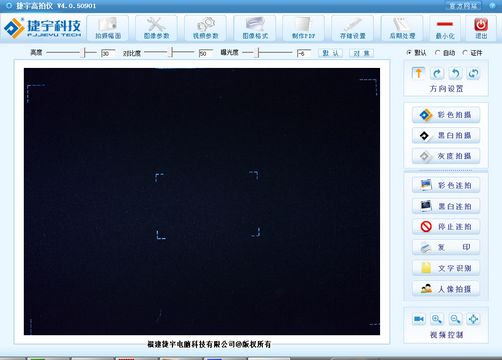
2. 2菜單鍵說明
2.2.1 拍攝幅面

點擊拍攝幅面,彈出如下界面:
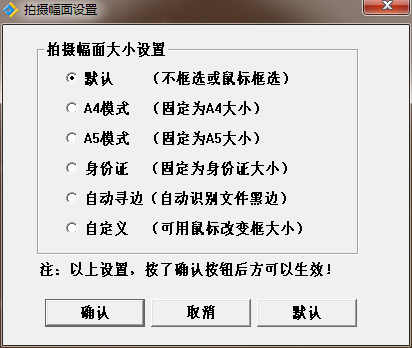
默 認:拍攝大小默認格式
A4模式:拍攝圖片大小為A4幅面大小
A5模式:拍攝圖片大小為A5幅面大小
身份證:拍攝圖片大小為身份證或名片幅面大小
自動尋邊:開啟自動尋邊后,同時自動開啟矯正和去黑邊功能進行拍攝
自定義:拍攝圖片大小為用戶自定義幅面大小
2.2.2 圖像參數

點擊圖像參數,彈出如下界面:
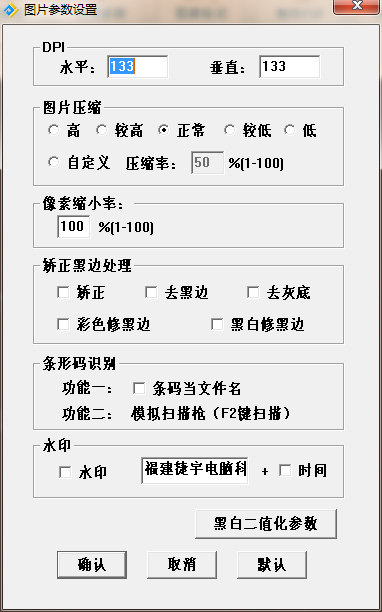
DPI:可對垂直、水平DPI數值進行設置;
DPI:dpi是指單位面積內像素的多少,也就是掃描精度,目前國際上都是計算一平方英寸面積內像素的多少。dpi越小,圖片的清晰度越低。系統默認為96。
圖片壓縮: 圖片大小壓縮,可以根據需求對其進行選擇,以滿足要求圖片大小要求.
像素縮小率:像素分辨率壓縮,根據用戶選擇,默認為100%無壓縮.
矯正圖像類型:選用該功能拍攝圖片時,軟件可拍攝圖片進行自動矯正、去黑邊、去灰底、彩色修黑邊及黑邊修黑邊處理。
條形碼識別:
功能一:開啟后可對有條形碼文件進行條形碼識別,并以識別后的條形碼數字做為文件名保存圖片。
功能二:按鍵盤鍵F2,進行掃描錄入
水印:即對拍攝后的圖片加入水印功能,可更改水印內容,可添加拍攝時間。
點擊
彈出如下界面:
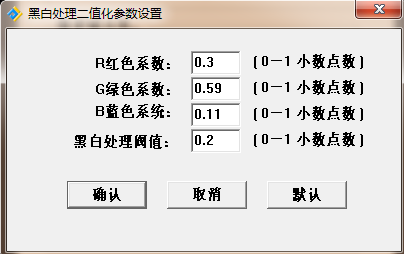
可對顏色進行調整,以達到實際要求,同時可對黑白處理結果進行設置,黑白處理閥值默認值為0.2,可依光線實際情況進行調整,一般光線較暗時調高此值,拍攝圖片黑點減少,提高拍攝圖片效果。
2.2.3 視頻參數

點擊視頻參數,彈出如下界面:
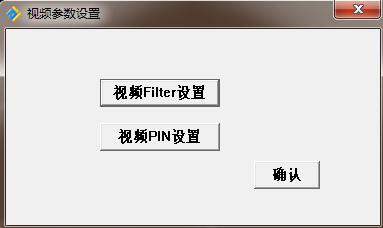
點擊
彈出如下界面:
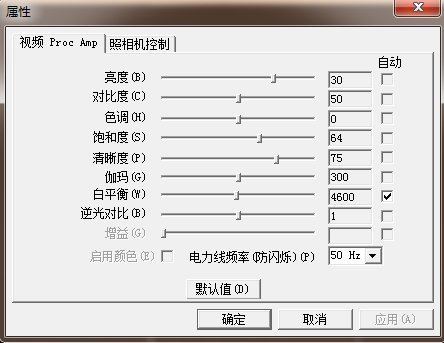
可對視頻亮度、對比度、色調、飽和度、清晰度、曝光值進行設置。
點擊
彈出如下界面:
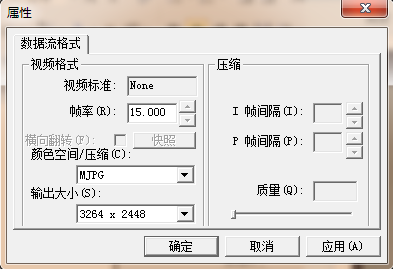
可對圖像分辨率、幀率進行設置。
2.2.4 圖像格式

點擊圖像格式,彈出如下界面:
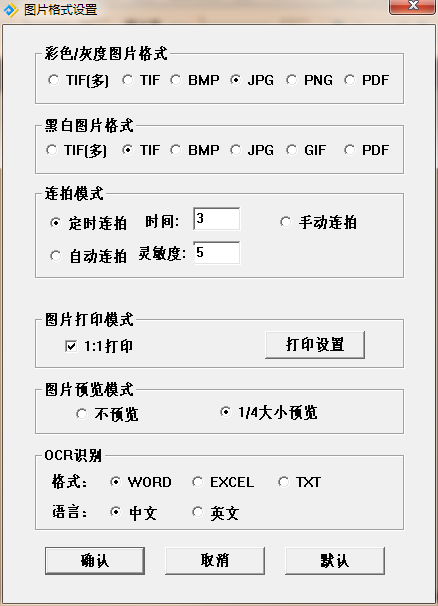
彩色/灰度圖片格式:
有六種彩色圖片拍攝格式,用戶可自定義選擇.
黑白圖片格式:
有六種黑白圖片拍攝格式,用戶可自定義選擇.
連拍模式:
定時拍攝:時間從3~10 秒之間進行設置,設置時間根據電腦配置而定。
自動連拍:智能連拍,自動尋邊拍攝,不換頁不拍攝。
手動連拍:以手動方式連拍,對多頁TIF、PDF比較適用。
靈敏度:調節自動連拍時的反應靈敏度
圖片預覽模式:
關閉、開啟1/4預覽窗口。
OCR識別:
格式:OCR識別后導出的格式,有WORD、EXCEL、TXT。
語言:OCR識別的語言,有中文和英文兩種。
2.2.5 制作PDF

點擊制作PDF,彈出如下界面:
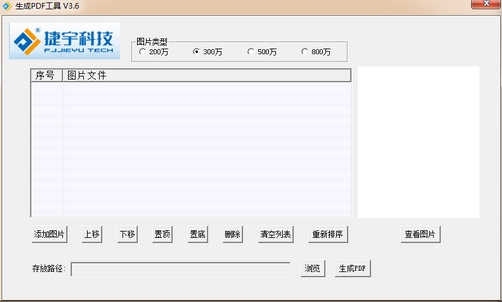
PDF生成工具操作要點:導入圖片時選擇圖片豎狀形式導入,選擇好拍攝圖片的像素大小,如:500萬像素設備應在圖片類型中選擇500萬。
2.2.6 存儲設置

點擊存儲設置,彈出如下界面:
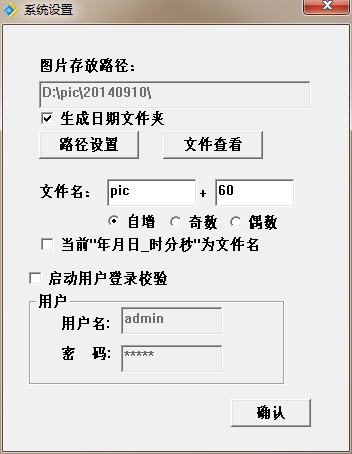
勾選去除可以根據客戶需求進行路徑設置。
可對圖片存儲路徑進行設置。
打開查看指定路徑下已拍攝的圖片。
文件名保存格式
以拍攝時間為文件名做為文件的保存格式。
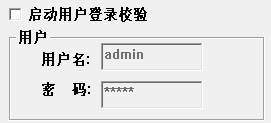
是否要設置密碼開啟軟件,初始密碼為:admin,勾選即可實現此項功能。
2.2.7 后期處理

點擊后期,彈出如下界面:
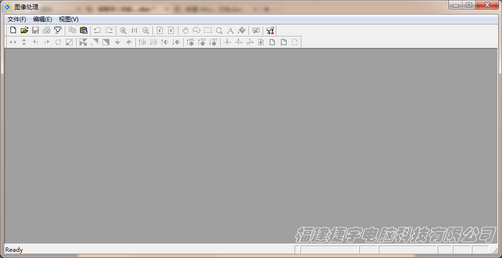
可對圖片進后期進行編輯。
2.2.8 方向設置
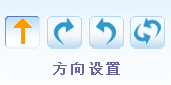
對當前視頻不進行旋轉
對當前視頻按順時針進行旋轉90度
對當前視頻按逆時針進行旋轉90度
對當前視頻按順時針進行旋轉180度
對圖像進行彩色掃描
對圖像進行黑白掃描
對圖像進行灰度掃描
對圖像進行彩色連拍,或者啟動錄像功能
對圖像進行黑白連拍
停止連拍,或者結束錄像功能
打印正在掃描中的圖像
復印保存正在掃描中的圖像
對正在掃描中的圖像進行文體OCR轉換
開啟副攝像頭
2.2.9 視頻參數調整
亮度:對視頻亮度進行調整
對比度:對視頻比度進行調整
曝光度:對視頻曝光度進行調整
默認:視頻參數恢復成初始狀態
對焦:此功能只針對自動對焦產品,不是自動對焦產品,此功能無效。
2.2.10 拍攝幅面定義
默認:拍攝大小默認格式,不進行選框或鼠標選框
自動:開啟自動尋邊,同時自動開啟矯正和去黑邊功能進行拍攝
證件:拍攝圖片大小為身份證或名片幅面大小
2.2.11視頻控制
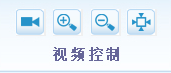
錄像:對視頻界面進行錄像拍攝,再點擊一次停止錄像
放大視頻預覽區中的物件
縮小視頻預覽區中的物件
使視頻預覽區的物件恢復到默認狀態
三、捷宇高拍儀使用技巧
1、如何使用OCR(文字識別)功能?
答:在使用OCR功能時,用鼠標框選所要識別的文字,選擇好旋轉角度,點擊
自動彈出識別后WORD文檔。
2、如何提高 OCR 識別率?
答:OCR 功能識別率取決于文字與背景的對比度和清晰度,在兩個條件都
達到一定要求的情況下一般可達95%以上,同時保證以下條件:
(1)裁切只有文字的部分圖片;
(2)盡量保證文字不發生傾斜(如果傾斜,請先旋轉圖片);
(3)拍攝時調整視頻屬性提高文字清晰度。
3、身份證掃描拍攝方法
(1)在拍攝幅面設置中選擇“身份證掃描”
(2)把身份證正面放置在紅框內,如下圖所示
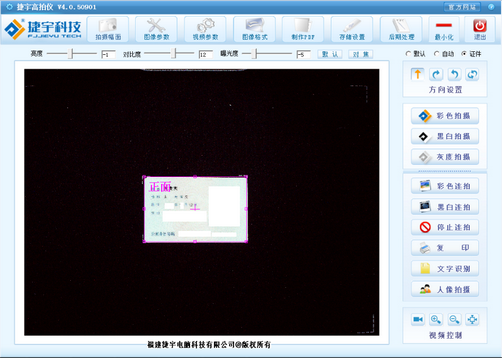
(3)點擊彩色或黑白掃描,紅色邊框出現在視頻窗右半邊,把身份證反面放置于紅框內,如下圖所示:
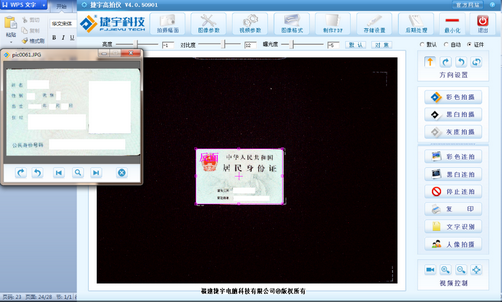
(4)點擊彩色掃描或黑白掃描,彈出預覽視頻窗口,如下圖所示:
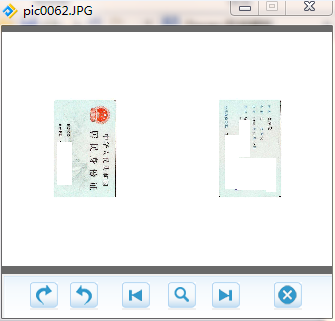
(5)身份證掃描完成。
4、TWAIN 接口
捷宇高拍儀軟件中已附帶TWAIN 接口軟件,完全安裝捷宇高拍儀軟件,就能實現該項功能。具體界面如下:
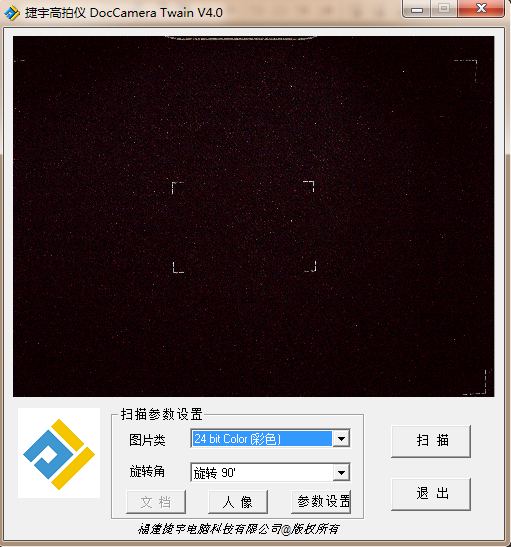
可以選擇拍攝圖片類型
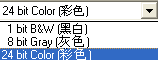
及旋轉角度
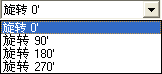
其它參數的調整在
欄中進行設置。
- PC官方版
- 安卓官方手機版
- IOS官方手機版





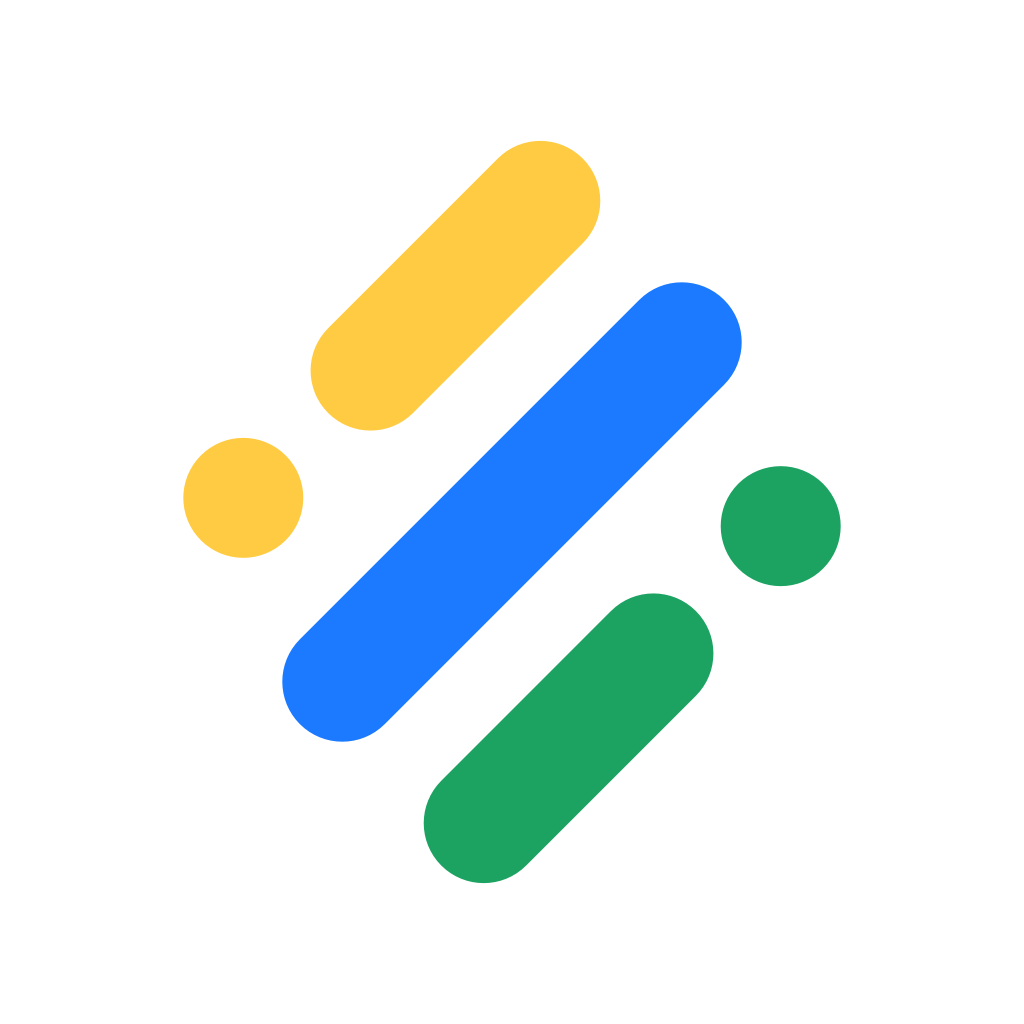








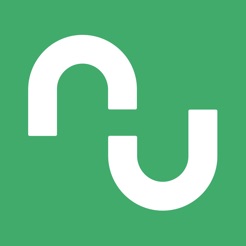
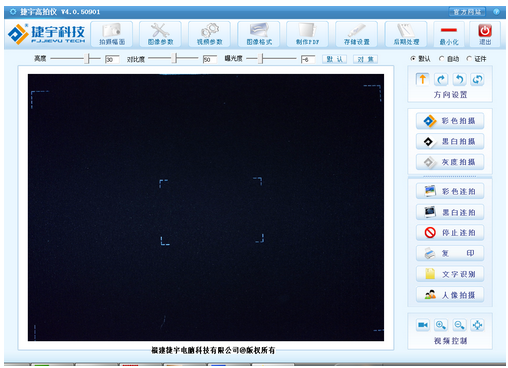
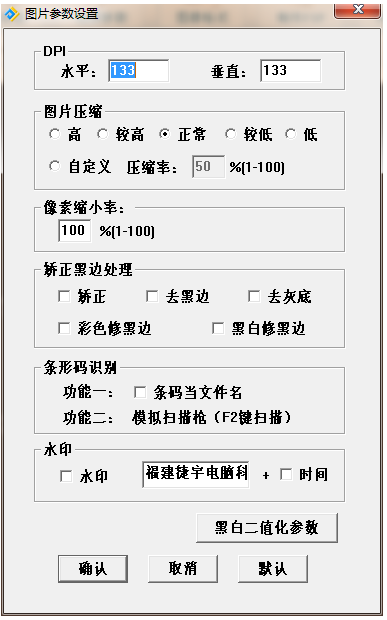
 藍云工具箱綠色免安裝版v4.3 最新版
藍云工具箱綠色免安裝版v4.3 最新版
 酷魚網掃描端2.0.12178.370 官方版
酷魚網掃描端2.0.12178.370 官方版
 摸魚屏保2.0.exe最新版
摸魚屏保2.0.exe最新版
 瘋狂星期四文案最新版1.0 pc電腦版
瘋狂星期四文案最新版1.0 pc電腦版
 鳥人云手機電腦版1.0 官方版
鳥人云手機電腦版1.0 官方版
 VMOS云手機電腦版1.1.5.0 官方版
VMOS云手機電腦版1.1.5.0 官方版
 飛智游戲廳電腦版(飛智游戲手柄連接軟件)v2.5.0.7 PC空間站版
飛智游戲廳電腦版(飛智游戲手柄連接軟件)v2.5.0.7 PC空間站版
 fanbook客戶端v1.6.97.1552 官方版
fanbook客戶端v1.6.97.1552 官方版
 iriun webcam for pc2.8.0 pc版
iriun webcam for pc2.8.0 pc版
 ElevenClock(win11時鐘小工具)3.7.0 免費版
ElevenClock(win11時鐘小工具)3.7.0 免費版
 定時強制鎖屏軟件1.0 彩蛋版
定時強制鎖屏軟件1.0 彩蛋版
 Windows微信多開助手v1.0 C++版
Windows微信多開助手v1.0 C++版
 eSearch識屏搜索1.7.4 免費版
eSearch識屏搜索1.7.4 免費版
 電腦助手20220718單文件版免費下載
電腦助手20220718單文件版免費下載
 自然人電子稅務局(扣繳端)V3.1.173 全國通用版
自然人電子稅務局(扣繳端)V3.1.173 全國通用版
 批量二維碼生成器1.2.0 免費版
批量二維碼生成器1.2.0 免費版
 神雕雕刻輔助軟件3.0.2.9 官方版
神雕雕刻輔助軟件3.0.2.9 官方版
 柜柜PC客戶端(家具設計)3.4.1.2 官方正式版
柜柜PC客戶端(家具設計)3.4.1.2 官方正式版
 剪切板資源捕獲器(抓取下載鏈接工具)1.0.0 免費版
剪切板資源捕獲器(抓取下載鏈接工具)1.0.0 免費版
 我的ABC軟件工具箱6.25.0 官方64位版本
我的ABC軟件工具箱6.25.0 官方64位版本
 奧維互動地圖2023高清衛星地圖v9.7.1 X64 官方版
奧維互動地圖2023高清衛星地圖v9.7.1 X64 官方版
 滴答清單電腦客戶端4.2.0.1最新版
滴答清單電腦客戶端4.2.0.1最新版
 Zan圖片虛擬打印機5.0 老胡漢化版
Zan圖片虛擬打印機5.0 老胡漢化版
 MveBox(哩嗶哩Blibli解析下載工具)1.0 免費版
MveBox(哩嗶哩Blibli解析下載工具)1.0 免費版
 Simple Allow Copy(萬能網頁復制插件)0.8.3 最新版
Simple Allow Copy(萬能網頁復制插件)0.8.3 最新版
 云上越秀電腦版4.5.1.2 官方版
云上越秀電腦版4.5.1.2 官方版
 2021吾愛京東助手520特別版
2021吾愛京東助手520特別版
 云屋白板4.9.3.0最新版
云屋白板4.9.3.0最新版
 今目標免費版2021版10.3.0.253 官方版
今目標免費版2021版10.3.0.253 官方版
 藍奏云直鏈解析工具1.0綠色版
藍奏云直鏈解析工具1.0綠色版
 劃詞搜題工具1.0免費版
劃詞搜題工具1.0免費版
 剪切板記錄工具cliptrap1.0.5綠色版
剪切板記錄工具cliptrap1.0.5綠色版





 山東通辦公平臺2.6.731000.50 標準版
山東通辦公平臺2.6.731000.50 標準版 再見極域(byebye極域)綠色版
再見極域(byebye極域)綠色版 谷歌地球綠色版(Google earth專業版)7.3.3.
谷歌地球綠色版(Google earth專業版)7.3.3. 谷歌地球專業版破解版7.2.5.2042 官方中文特
谷歌地球專業版破解版7.2.5.2042 官方中文特 三菱PLC模擬仿真中文軟件(FX-TRN-BEG-CL)1.
三菱PLC模擬仿真中文軟件(FX-TRN-BEG-CL)1. 通過qq號查手機號工具安卓+電腦
通過qq號查手機號工具安卓+電腦 局域網打印機共享工具7.2 免費版
局域網打印機共享工具7.2 免費版 筆記本電池修復軟件(強效電池修復工具)2.2
筆記本電池修復軟件(強效電池修復工具)2.2